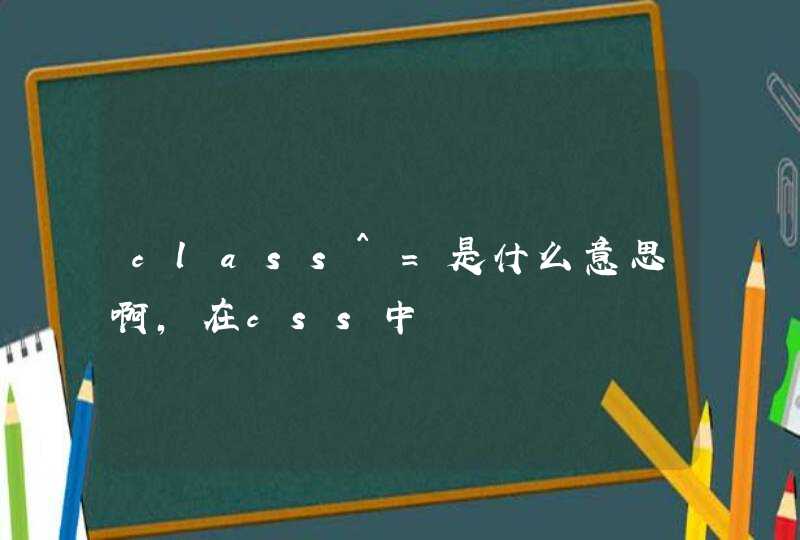大家都知道笔记本电脑风扇是笔记本很重要的一部分,笔记本电脑风扇能够更好的保持电脑的温度,所以笔记本电脑风扇坏了就要好好修理。下面是我为你整理的笔记本电脑风扇的修理方法的相关内容,希望对你有用!
笔记本电脑风扇的修理方法
1、去除静电戴好橡胶手指套
这一步可以统称为笔记本拆装前的防护工作,关于防护的原因我前面也已经说的非常明白,主要是为了防止静电击穿,网友可以用橡胶类的手套或者绝缘类的手套替代。
2、拆卸笔记本防护后盖及拔除电池
笔记本后盖起到的是防护作用,是整个笔记本防护的心脏,因为它保护的是笔记本最重要的CPU及GPU,所以在拆卸时要格外小心,不要用力过猛,以免造成防护板损坏。特别注意的是,部分笔记本的护板材料非常的薄,这类护板的拆卸切不可用蛮力,在拆卸笔记本之前要先拔除电池,以免在触碰芯片时产生损坏。
3、拆卸笔记本CPU及GPU散热器螺丝
当拆解掉笔记本防护后盖时会看到CPU及GPU,这两个芯片就是笔记本心脏,是为我们提供性能和图形显示的核心组件,所以对待它们时更要小心,千万不能急躁,每个系列笔记本内部设计都是不一样的,所以可能会有细微出入,一定要仔细观察之后再拆解。
4、拆解笔记本风扇
一般来说独立显卡笔记本会有两根管铜来帮助CPU及GPU散热,这两根铜管非常重要,在拆卸风扇时一定要在两根铜管底部用力,否则可能会发生变形和折断等情况。
5、清理笔记本风扇
笔记本风扇是此次清理的重点,笔者的笔记本一直放在办公室中所以灰尘并不是很多,不过灰尘对于笔记本配件来说却是个杀手级人物。
6、涂抹硅脂
硅脂的作用是弥补散热器件与笔记本芯片之间的空隙,以此来达到最好的散热效果,所以在涂抹时一定要注意平整,硅脂不是涂抹越多越好,只需平整的一层即可。由于硅脂内含有银,所以千万不要将硅脂弄到笔记本电路板上。
整个笔记本风扇清理过程比较简单,并没有任何技术难点,只不过对于第一次清理风扇的网友来说会非常紧张,这是一个正常的过程,在清理时也需要注意很多地方,如CPU和GPU芯片,这些部分的损毁都会造成笔记本无法开启。
笔记本电脑风扇的故障原因
笔记本的散热系统有三种,双散热管系统、键盘对流散热、风扇散热。笔记本风扇散热属于三级散热系统。一般风扇的转动是与CPU温度有关的,只有在CUP达到了警戒温度风扇才会转,也就是说当CUP使用过率的时候风扇才会转动。如果笔记本的风扇不转动的话,很可能会导致电脑重启、死机,甚至可能导致CUP烧毁。
所以从上可以看不出,笔记本不转动是一件很严重的事情,对电脑的伤害还是很大的,下面我们简单的看看笔记本风扇不转动有什么解决方法,笔记本风扇又该怎么清理。
首先笔记本风扇不转可能是里面的灰尘积太多了,要注意清理。风扇转轴可能有点锈了,可能拆一下机子,用小马达专用的润滑油抹一下。如果没有灰,各方面都还不错,就只有到维修厂去看看是什么原因了。
笔记本电脑的选购建议
1:前期准备 必不可少
购买前的细心准备往往能达到事半功倍的效果,前期准备首先要根据自己的预算,决定适合的品牌,千万别因贪图便宜而选择品质、售后都较差的小品牌或杂牌。其次要摸清这款机器的配置情况,以及预装系统和基本售后服务。最后要知道看好机型和市场行情,价格走势,甚至是促销活动,这些资料都可以通过专业的网站和平面媒体查找到。而且由于网络媒体的反应速度较快,一般能第一时间洞察市场变化,只要在购买前对相关网站保持关注,就能基本摸清市场行情。
如果觉得这些还不能包准,那就赶紧去拨打你所中意品牌的售后电话,或者通过访问相关品牌的网站都可以找到。这样你不仅能掌握到最新最准确的价格信息,还可以避免商家克扣你的赠品。
2:开箱前检查相当重要
在选好机型,并与商家谈好价钱后,就该进入繁琐,但又必须仔细的验机过程。验机主要包括验箱、验外观和验配置三个过程。
可别小看开箱前对产品箱子的检验,这里往往是奸商设置陷阱的地方。 机器被商家拿来后,千万别着急开箱。首先我们要观察箱子的外观,如果发现包装箱发黄、发暗可就要小心了,这种箱子很可能被商家积压很久,有消费者要购买相关产品后,他们在将展示的样机装在里面,重新封口。而机箱崭新,但外面稍有小的损伤到不用太在意,这往往是运输过程中的问题,有时是无法避免的。
另外,包装箱往往能为我们提供一些有用的信息。很多厂商都会在包装箱上粘贴机器的身份证明——产品序号。一些大品牌还会提供产品序号的查询。还有产品序号一定要与机箱内的保修卡、笔记本身上的'号码相符合才行。而对于ThinkPad笔记本普遍存在的刷号机问题,通过简单的序号查询、对比是无法辨认的。我们只能借助机身背后的COA进行识别。COA就是机器背面的Windows系列号标签,即微软的产品授权许可(Certificate Of Authenticity),行货的COA一般为红色,并附有SimpChn的字样,而水货则为蓝色。
3:检查外观 分辨样机好手段
样机是卖场里所展示笔记本的俗称,有时候会因销售人员的保护措施不当,在机身外壳有所损伤。其实大多数样机的硬件质量并无任何问题,因此如果商家肯便宜点出售,对资金紧缺的朋友来说,是很有诱惑力的。尤其是一些外壳没有损伤、或损伤很小的机器,如果能便宜500多元,还是很超值的。可恨的是,多数商家并不会这样做,而是将样机装在箱子里,重新封口以新品销售。消费者如果稍不注意,就会被其蒙混过关。
有时候买到样机,不仅在“面子”上过不去,还会因样机出厂时间过长而减少或丧失相关服务。由于某些品牌对国际联保采用了出厂后一段时间自动生效的规定,如HP的机器通常在出厂后59天自动激活联保服务。如果您不幸买到了这些品牌的样机,很可能由于该机出厂时间过长而失去应得的售后服务。
检查样机是件考验眼神的事情,由于样机往往经过一段时间的展示,所以仔细查看一定会发现蛛丝马迹。我们先仔细检查机器的顶盖,通过不同角度与光线的组合,查找是否有划痕。 另外,还可以检查机器的I/O端口、电源插头以及电池接口,全新的机器一定不会出现尘土、脏物,以及使用过的痕迹。:
4:硬件辨别 软件帮忙
经过上面的包装箱、机器外观检验,就进入实质性的硬件配置检测环节。其实通过查看Windows的系统属性也能简单了解相关的硬件情况,但是为了更加严谨、准确,笔者还是推荐您使用一些优秀的检测程序。
首先就要检查硬件是否符合商家所说,不过由于很多识别软件都需要机器本身安装好驱动后才能检测,无疑在准确性和便捷性上大大折扣。笔者为您推荐的Hwinfo32则是特殊的一款,它不仅能“免驱动”进行识别,还可以直接使用,无需安装。只要运行这个软件之后,一切的硬件信息就了然于胸了。
然后就是检查LCD屏幕了,相信任何人都不想买到带有LCD坏点的笔记本,虽然厂商和商家大肆宣扬坏点3个以内属正常现象的标准,但并不能成为我们为其买单的理由。毕竟坏点的几率还是很低的,几万个人里为什么偏偏让我接受呢?因此,你大可不必在乎商家的夸夸其谈,验机时一定要多加留意。
我们通常所指的坏点,其实是“亮点”,它是坏点中的一种,比较明显,也容易发现。目前有少数几个品牌承诺的LCD无坏点,就是指无亮点。 检测亮点的最好方法就是使用专业软件,如Nokia Ntest。它是专业的显示器测试软件,能够查找亮点、偏色、聚焦不良等问题。不用安装,拷贝到硬盘里就可以直接使用,并且支持多个系统。
我们要控制软件显示不同的图像组合,来发现LCD问题,这可到了考验眼神的时候了,您一定要睁大眼睛仔细瞧。只要发现问题,马上要求更换。
所以在你准备购机的时候,一定要准备好检测软件、U盘,以及相关资料,并记得携带。
5:保修卡 发票 售后服务的保障
如果上面的所有检查都能通过,那么这台机器就可以交钱埋单了。不过千万别以为已万事大吉,索要发票和填写保修卡也是不可忽视的重要环节。 发票是商家履行国家三包规定的唯一合法证明,如果您相信商家的花言巧语,贪图一、二百元的便宜不要发票,当机器在三包规定期内出现问题,就无法享受7天退还、15日内更换的服务。 另外,大多数厂商都在自己的售后服务条款中规定,维修时必须同时出示保修卡与发票,否则在机器的合法性上无法得到确认。
在填写发票时还要注意,一定要将机器的型号、产品编码、填写在上面,这一般也是厂商保修条款中的规定。保修卡也一定要加盖商家的公章,并将附联交由商家邮寄给厂商。
这样一套完整的选机指南就可以了,大家只要按照这个方法去做就一定能够选择出一台你满意的笔记本电脑。
电脑自动关机重启,是由于风扇不转了,cpu高温保护所导致的。可以在关机的情况下,使用手指拔动风扇叶片,感受下风扇是否旋转阻力过大,如果风扇旋转阻力正常的话,多半是由于风扇损坏的原因,更换风扇即可。如果风扇阻力过大,说明内部油泥过多,或者缺少润滑油导致风扇运转阻力太大,这种情况建议更换风扇。下面介绍下cpu风扇如何拆装
1、用平口螺丝刀或手劲松开CPU风扇四角的涨紧固定栓;
2、向上拔起风扇四角涨紧栓栓柱;
3、再拔掉风扇与主板的电源线;
4、这时就可以用手直接拿掉风扇了;
5、我们看一下风扇固定栓栓脚的原理,是由两片塑料作涨紧栓,中间插一个涨紧栓柱组成;
6、当涨紧栓插入主板风扇固定孔,两片涨紧栓中间再插入涨紧栓柱,这样就可把风扇固定压紧在CPU上面了,因此拆卸时只需反方向操作就行了;
拓展内容:CPU风扇又称为散热风扇是一种用来给CPU散热的风扇,提供给散热器和机箱使用,是利用它们快速将CPU的热量传导出来并吹到附近的空气中去,起到降温的效果。降温效果的好坏直接与CPU散热风扇、散热片的品质有关。
CPU风扇根据安装尺寸、轴承种类、叶片数量等地方的不同有很多种种类。